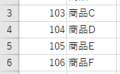1年生の生徒の家で壊れて使わなくなったPCを2年生の生徒が譲り受けて、修理してリサイクルしました。
dynabookT55のスペック
- CPU core i3 第4世代
- メモリ 4GB
- HDD 1TB
DynabookT55はとても開けやすい
T55はとても開けやすいですね。ひっくり返して数か所のねじ止めを100均にありがちなドライバーセットの太めのプラスドライバーでくるくる回してはずしたら、DVDドライブを引っ張って外して、外したところに指を入れて上に向かってちょっと強く引っ張ると簡単に裏蓋を外すことができました。
変な力も加わらず、安心してさくっと外せました。その代わり、メモリーのフタはちょっと癖があって、おっかなびっくり出開けたのですが、おそらく裏蓋を撮るときは関係なさそう。メモリーのフタのねじはふたが外れてもネジ自体はフタから外れない仕様のようで、ふたも引っ掛かり方に癖があっておっかなびっくりになってしまいました。
CPUは交換はできない
CPUは基盤にくっついていて交換できないタイプ。できる人もいるのかもしれませんが、このタイプのCPU自体手に入るのか。。頑張って交換したところで、ロマンしかありませんが。。ロマンがあります!
メモリは16GBまで対応
現在、メモリはDDR4で4GBが搭載されていますが、調べてみると16GBまで対応するんですね。案外ハイスペックになることが分かり、本当にあげちゃっていいの?という気分になりました。
HDDが壊れていたのでSSDに交換
HDDはふたを開けると青いシリコンのバンドで固定されていました。隙間には消しゴムみたいなものが詰められていて、初めて見るタイプでした。
壊れていたのはHDDで全く起動しません。業者にも見せてHDDが壊れていると言われたそうです。いつもならHDDをクローンコピーしてSSD化して復旧するのですが、HDDを認識しない壊れ方をしたようで、なかで円盤が回っている音は聞こえるものの、何もできない状態でした。
今回は1年生の生徒から2年生の生徒への譲渡ということで、SSDは生徒が購入してきました。
HDD処分前に物理的に破壊するしかなさそうです(;^_^A
UbuntuLinuxをインストールするには
用意するものはUSBメモリ。
適当に教室においてある16GBのメディアを使用。
UbuntuLinuxのインストール手順
- UbuntuLinuxをダウンロード
- USBメモリをフォーマット
- SDメモリーカードフォーマッターという定番ソフトを利用。
- USBにディスクイメージを書き込み
- いつもはUSBWiterですが、生徒が見つけたRufusを使用。
- Dyanbook T55にUSBメモリを刺して起動
- メニューを読んでインストール開始
- コピーが始まり、途中で日本語を選んだり、パスワードを設定したり、wifiにつないだりの設定
- 一通り、コピーが終わると電源を切るように指示が来るのですが、その時、USBメモリを抜く指示もでます。英語で。
- USBメモリを抜かないとまたインストールのメニューが出るので要注意。
- 起動したかな?
さて、いよいよ起動。早かったです。10分程度でインストールが終わりました。

サクサク動いて、もらっておけばよかったと思うほど、おいしいマシンになりました。
windows11の提供が近々はじまり、アップグレードできないマシンがリサイクルショップにあふれかえるかな。そうしたら、ツクガク用のLinuxPC作ってみようかと思います😊
新しいマシンはいいですが、やっぱり使えるものは長く使いたいです。